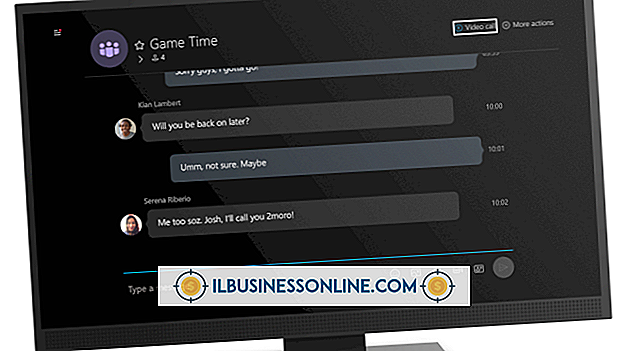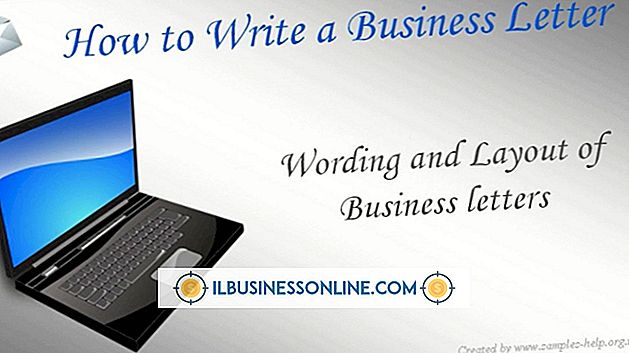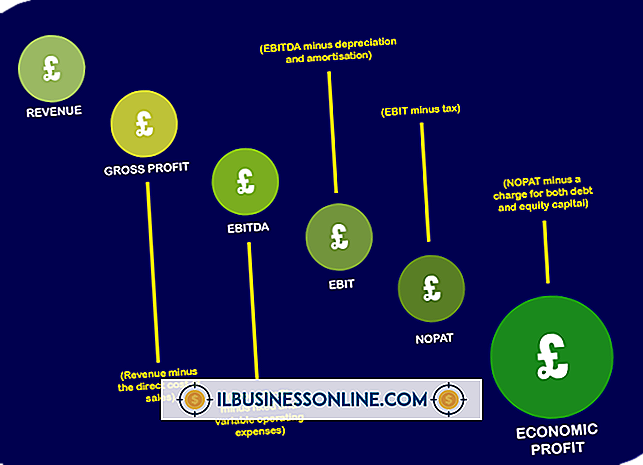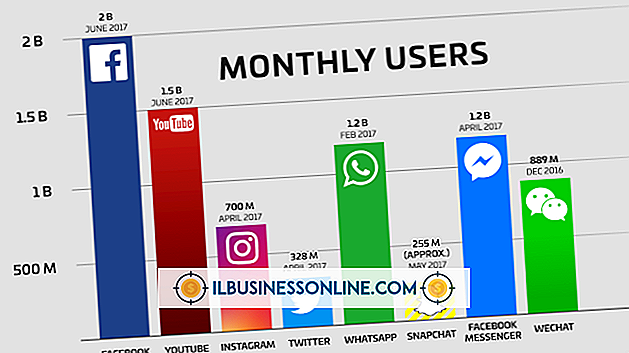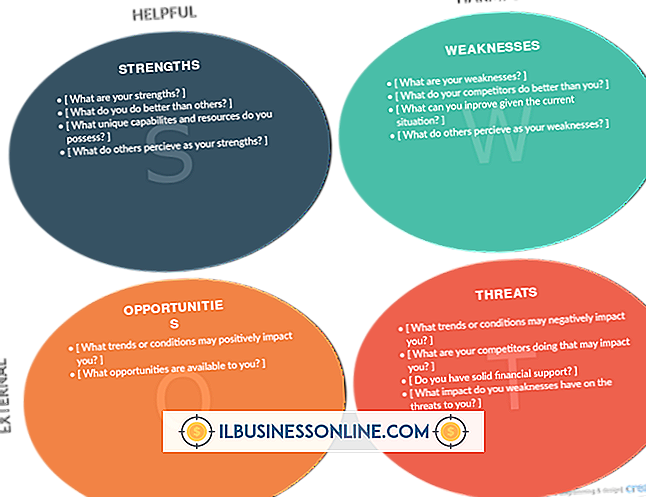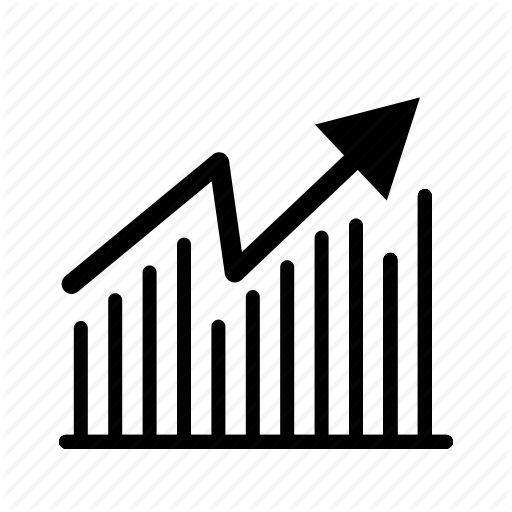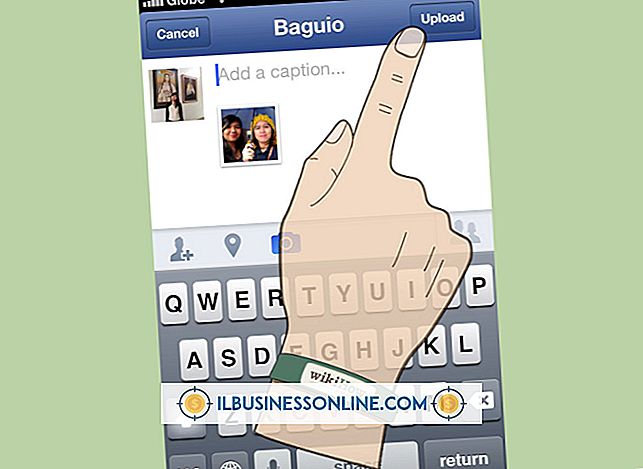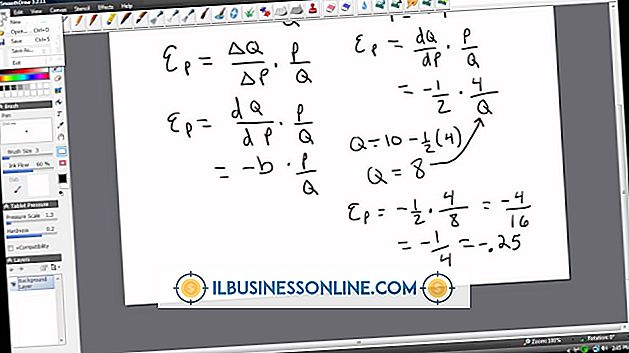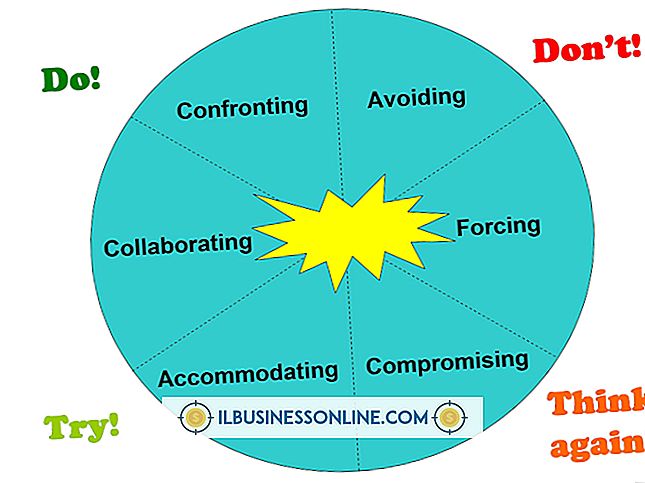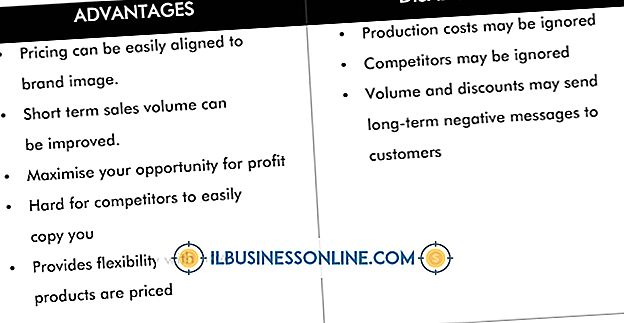Slik ser du to PowerPoint 2007-presentasjoner i synkronisering

Når du designer et lysbildefremvisning for din bedrift, lagrer du ofte presentasjonen som en serie utkast. Hvert utkast legger til små endringer i lysbildene, og det er ikke alltid lett å raskt merke endringene og sammenligne presentasjonene. Du kan derfor ikke enkelt bestemme hvilket utkast layout ser best ut, eller som tydeligst uttrykker meldingen. Se lysbildeseriene sammen, splitt skjermen og se på lysbildene i synkronisering, for å få øye på disse endringene og dømme presentasjonene.
1.
Åpne begge presentasjonene i Powerpoint. Hver åpner maksimert.
2.
Klikk på "Vis" i en presentasjons menylinje.
3.
Klikk på "Normal" i båndets Presentasjonsvisning-fanen. Forhåndsvisning av presentasjonens lysbilder vises i en rute til venstre på skjermen.
4.
Gjenta trinn 2 og 3 med den andre presentasjonen.
5.
Klikk på "Ordne alt" fra båndets Vindu-faneblad. PowerPoint vil arrangere vinduene slik at hver tar opp halvparten av skjermen.
6.
Klikk på lysbildefremvisning i hver presentasjons oversiktspanel. De valgte lysbildene åpnes i hvert vindu, slik at du kan sammenligne dem.
Tips
- Med "Ordne alle" kan du vise presentasjonene i synkronisering. Hvis du vil kjøre presentasjonene i synkronisering, trenger du to datamaskiner eller to skjermer fordi lysbildefremvisninger alltid kjører i fullskjerm.
- For å finne forskjeller lettere enn ved å vise presentasjonene sammen, bruk PowerPoints Sammenlign-verktøy. Den befinner seg i kategorien Sammenlign under undersøkelsesbåndet.